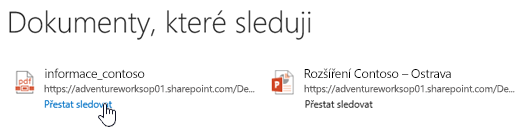Poznámka: Snažíme se pro vás co nejrychleji zajistit aktuální obsah nápovědy ve vašem jazyce. Tato stránka byla přeložena automaticky a může obsahovat gramatické chyby nebo nepřesnosti. Naším cílem je to, aby pro vás byl její obsah užitečný. Mohli byste nám prosím dát ve spodní části této stránky vědět, jestli vám informace v článku pomohly? Pokud byste se rádi podívali na jeho anglickou verzi, najdete ji tady .
Když najdete dokument , který vás zajímá na Sharepointovém webu, můžete začít sledovat dokument, který chcete přehled o aktualizacích, stejně jako ho k oblíbeným položkám.
Pokud sledujete dokument můžete:
-
Zobrazit aktualizace v informačním kanálu souvisejícím s činnostmi dalších uživatelů, jako jsou úpravy nebo sdílení dokumentu.
-
Přidáte dokument do svého seznamu Sledované dokumenty pro stručný přehled.
-
Informovat členy týmu, když začnete sledovat nějaký dokument, a pomoct jim tak objevit nový obsah.
Poznámka: Pokud nevidíte sledovat jako jednu z možností, vaše organizace může upravit nebo omezit některé z funkcí popsaných v tomto článku. Obraťte se na svého správce služby SharePoint nebo správce.
Sledování dokumentu nebo souboru v knihovně webu
Když chcete sledovat dokument v knihovně webu nebo služby Používání OneDrivu v práci nebo ve škole, stačí jen několik kliknutí:
-
Vyberte dokument, který chcete sledovat.
-
Klikněte na tři tečky (...) vedle dokumentu a vyberte sledovat. Pokud nevidíte postupujte jako s dotazem, klikněte na Upřesnit a potom klikněte na sledovat.
Sledování dokumentu z informačního kanálu
Když si ve svém informačním kanálu všimnete odkazu na zajímavý dokument (na který třeba odkazuje váš šéf ve svém příspěvku), můžete ho začít sledovat a dostávat tak do informačního kanálu upozornění na aktualizace a mít ho na očích ve svém seznamu sledovaných dokumentů. I když se dokumenty nedají sledovat přímo z informačního kanálu, dá se dokument většinou sledovat z knihovny, ve které je uložený.
Poznámka: Informační kanál funkce není dostupná, pokud používáte Microsoft 365 s Yammer. Pokud máte Yammer, budete se zobrazit nová karta Yammer nebo tlačítko místo.
Sledování dokumentu nebo jiného souboru, který se objeví ve vašem informačním kanálu:
-
V horní části stránky klikněte na informační kanál v záhlaví.

Nebo vyberte ikonu pro otevření aplikace

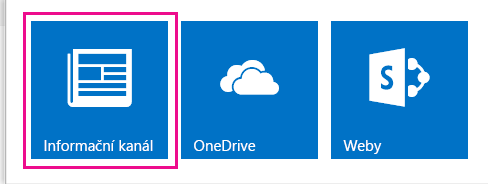
-
Na stránce informačního kanálu klikněte na dokument nebo soubor, který vás zajímá. Soubor se otevře pro zobrazení nebo úprava Pokud neumožňuje oprávnění k souboru.
-
Přejděte do knihovny, která obsahuje tento soubor, a to tak, že v prohlížeči odstraníte jméno souboru na konci adresy URL a stisknete Enter.
Například, pokud má adresa URL http://contoso/Planning plánování/plánnaprvníkvartál.docx, můžete byste plánnaprvníkvartál.docx a vyberte výslednou adresu URL: http://contoso/Planning dokumenty /.
Poznámka: Některé adresy URL to nemusí umožňovat.
-
V knihovně dokumentů klikněte tlačítko se třemi tečkami (...) vedle dokumentu nebo soubor, který chcete sledovat a potom klikněte na sledovat v okně popisku.
Popisku je zobrazen náhled obsahu a dalších informací, včetně kdo naposledy aktualizováno a kdy.
Sledování sdíleného dokumentu
Když s vámi někdo sdílí dokument, pouvažujte nad následujícími věcmi, které vám pomůžou ho příště rychle najít ve svém seznamu sledovaných dokumentů. Když s vámi někdo sdílí dokument, většinou dostanete e-mail. V něm můžete vybrat odkaz Sledovat a začít sledovat dokument.
Sdílený dokument můžete sledovat taky takto:
-
Otevřete knihovnu webu, ve které dokument je.
-
Vyberte dokument.
-
Klikněte tlačítko se třemi tečkami (...) vedle dokumentu a vyberte sledovat. Pokud nevidíte postupujte jako s dotazem, jestli, klikněte na Upřesnit.
Ukončení sledování dokumentu
Pokud jste už nechcete sledovat souboru a dostávat do informačního kanálu oznámení o jeho aktualizacích, můžete přestat za něj.
-
Přejděte do knihovny služby Používání OneDrivu v práci nebo ve škole výběrem OneDrive v záhlaví stránky.
-
Na panelu Snadné spuštění vyberte Sledované dokumenty nebo sledované.
-
Pod dokumentem, který chcete přestat sledovat, vyberte Přestat sledovat.